Universal Switch
Universal Switch te permite designar ciertas pulsaciones o gestos para controlar acciones específicas en tu teléfono. Puedes configurar un único interruptor o tener varios con un dispositivo de hardware externo o la cámara frontal. Puedes configurar tantos Universal Switches como necesites para adaptarlos a tus necesidades.
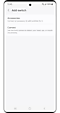

Switch
Se pueden utilizar 2 tipos de interruptores. Puedes añadir múltiples interruptores para designar determinadas acciones para controlar el teléfono.
-
• Cámara
Utiliza la cámara frontal (que puede admitir seis interruptores: abrir la boca, parpadear los ojos y mover la cabeza a izquierda, derecha, arriba y abajo).
-
• Interruptor en hardware externo
Elige entre diversos interruptores de hardware y conéctalos a tu dispositivo mediante Bluetooth o un cable USB.


Acción del interruptor
Cuando seleccionas un elemento o lugar concreto de la pantalla, puedes realizar varias acciones relacionadas.
-
• Seleccionar artículo (obligatorio)
Ve el menú de acción emergente relacionado con el elemento o la ubicación seleccionados.
-
• Pasar al elemento siguiente/anterior
Mueve el foco de exploración al elemento siguiente o anterior.
-
• Activar o desactivar la exploración automática
Activa o desactiva la ‘Exploración automática de la pantalla y los menús’.
-
• Pantalla de inicio, Atrás, Aplicaciones usadas recientemente
Ejecuta funciones mediante acciones equivalentes a pulsar los botones correspondientes.
-
• Hablar con Bixby
Llama a Bixby (mantén pulsada la tecla lateral).
-
• Abrir notificaciones o panel rápido
Abre el panel de notificaciones o el panel rápido.
-
• Aumentar/disminuir el volumen
Sube o baja el volumen del tono de llamada o multimedia.
-
• Tocar
Activa el elemento seleccionado.
-
• Tocar y mantener pulsado
Mantén pulsado el elemento seleccionado.
-
• Deslizar
Desplaza la pantalla en la dirección seleccionada.


Selección de un elemento o una ubicación
El Universal Switch permite por defecto dos formas diferentes de seleccionar un elemento en pantalla: En grupo y Elemento por elemento.
- La exploración en grupo permite seleccionar un grupo rápidamente y, a continuación, seleccionar lo que deseas en el grupo
- La exploración Elemento por elemento permite seleccionar elementos individuales
También puedes empezar con la exploración de Puntos.
- La exploración de Puntos permite seleccionar una ubicación concreta en la pantalla eligiendo un punto de intersección de las exploraciones vertical y horizontal
-
• Pantalla de exploración automática y menús
Activa o desactiva la exploración automática (modo de exploración por filas).
-
• Número de exploraciones
Establece el número de veces que se repite la exploración.
-
• Método de exploración por defecto
Elige entre exploración por filas y de puntos.
-
• Dirección de exploración
Establece la dirección de exploración, de arriba a abajo o de abajo a arriba.
-
• Velocidad de exploración
Ajusta la velocidad de escaneado de exploración por filas y de puntos.
-
• Pulsar para ralentizar temporalmente la exploración
Reduce temporalmente la velocidad de exploración de puntos para poder seleccionar más fácilmente.


Ajuste de tiempo
Los ajustes de temporización del Universal Switch se pueden modificar de las siguientes maneras:
-
• Pausa en el primer elemento
Selecciona la duración adicional de la pausa para permanecer momentáneamente en el primer elemento mientras se realiza la exploración automática.
-
• Toque automático del elemento seleccionado
Selecciona un elemento y, tras un periodo de tiempo establecido, el elemento se pulsará automáticamente. Vuelve a pulsar el interruptor si deseas ver el menú de acciones relacionado con el elemento seleccionado durante el tiempo establecido.
-
• Duración de la pulsación
Selecciona el tiempo que debe accionarse el interruptor para que se reconozca como una acción del interruptor (debe ser inferior a la duración de la pulsación automática).
-
• Ignorar las acciones repetidas
Cuando se repite la misma acción, ignorarla a menos que haya transcurrido un tiempo determinado.


Respuesta
El Universal Switch proporciona información de voz y sonido. También permite cambiar el color de la cruz reticular durante la exploración de puntos o el color de enfoque del contorno para mejorar la visibilidad.


Menú Acción
Cuando selecciones un elemento o lugar concreto de la pantalla, aparecerá el menú de acciones para que puedas realizar diversas acciones.
-
• Gestos
Pulsar, pulsar prolongadamente, desplazarse hacia arriba, desplazarse hacia abajo, deslizar a la izquierda, deslizar a la derecha, arrastrar y soltar.
-
• Acciones
Amplía el contenido de la pantalla, gírala, ajusta el modo de sonido, apaga la pantalla, abre las notificaciones y haz capturas de pantalla.
-
• Ajustes
Ajusta la velocidad de exploración, cambia el método de exploración, cambia la dirección de exploración, activa el audio y desactiva el sonido.
-
• Aplicaciones abiertas recientemente
Ejecutar la pantalla de aplicaciones abiertas recientemente.
-
• Pantalla de inicio
Ir la pantalla de Inicio.
-
• Atrás
Ir a la pantalla anterior.
-
• Teclas físicas
Ajusta el volumen del tono de llamada y multimedia, abre Bixby, habla con Bixby y ve los menús de apagado (equivalente a una pulsación larga de la tecla Encendido).
-
• Mostrar menú de introducción de texto
Cuando selecciones un cuadro de entrada de texto, aparecerá este menú que permitirá seleccionar caracteres, mover el cursor, copiar, pegar y cortar.
-
• Menú contextual
Coloca un menú contextual en el menú de acción emergente en función de la actividad.
- Imágenes de dispositivos simuladas con fines ilustrativos.


